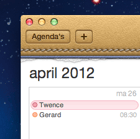Vijf handige tips voor Mac OS X
1. Wanneer je een FaceTime-gesprek voert is het mogelijk om het venster te bekijken in staande of liggende weergave. Wanneer je de weergave op je Mac snel wilt wijzigen kun je dit doen met de toetscom... lees verder ▸
1. Wanneer je een FaceTime-gesprek voert is het mogelijk om het venster te bekijken in staande of liggende weergave. Wanneer je de weergave op je Mac snel wilt wijzigen kun je dit doen met de toetscombinaitie cmd⌘ + R (roteren). 2. In iCal is het mogelijk wanneer je een activiteit hebt met genodigden in één oogopslag de beschikbaarheid van iedereen te bekijken. Dit doe je met behulp van de toetscombinatie cmd⌘ + shift⇧ + A. lees verder ▸
Mac OS X: Tijden weergeven in iCal (archief)
iCal is de standaard agenda applicatie van Mac OS X. Je kunt snel en eenvoudig je afspraken plannen, bewerken en delen met anderen. Dankzij iCloud is het mogelijk je agenda te synchroniseren met je iP... lees verder ▸
iCal is de standaard agenda applicatie van Mac OS X. Je kunt snel en eenvoudig je afspraken plannen, bewerken en delen met anderen. Dankzij iCloud is het mogelijk je agenda te synchroniseren met je iPhone, iPod Touch en iPad. Het is zelfs mogelijk om je iCal te synchroniseren met een andere Mac dankzij iCloud. Wanneer je gebruik maakt van de maandweergave heb je vast al gemerkt dat er geen tijden worden weergegeven bij de activiteit. Dit kan erg storend zijn, zeker als er meerdere activiteiten zijn ingepland voor één dag. Ook in de weekweergave worden er geen tijden weergegeven. Je kunt wel aan de hand van de tijdlijn links zien wanneer een activiteit start. Echter is dit alleen duidelijk wanneer een activiteit staat ingepland op een uur. lees verder ▸
iCal: iOS herinneringen synchroniseren met je Mac
Mountain Lion zal een herinneringen applicatie bevatten die het mogelijk maakt om de herinneringen van je iPad, iPhone of iPod touch te synchroniseren met je Mac. Mountain Lion zal echter pas deze zom... lees verder ▸
Mountain Lion zal een herinneringen applicatie bevatten die het mogelijk maakt om de herinneringen van je iPad, iPhone of iPod touch te synchroniseren met je Mac. Mountain Lion zal echter pas deze zomer worden gereleased, echter hoef je niet tot Mountain Lion te wachten voor dergelijke functionaliteit. Je kunt met behulp van de iCal applicatie in Mac OS X herinneringen synchroniseren tussen je verschillende Macs. Volg de onderstaande procedure om herinneringen te synchroniseren tussen iOS apparaten en Mac OS X. lees verder ▸
iCal: Afspraken openen in een afzonderlijk venster
Standaard is er in Mac OS X Lion een agenda aanwezig namelijk iCal. Deze applicatie is handig in gebruik en synchroniseert met behulp van iCloud de afspraken met je andere apparaten. Daarnaast kun je ... lees verder ▸
Standaard is er in Mac OS X Lion een agenda aanwezig namelijk iCal. Deze applicatie is handig in gebruik en synchroniseert met behulp van iCloud de afspraken met je andere apparaten. Daarnaast kun je eenvoudig afspraken delen met genodigden. Wanneer je echter een afspraak selecteert wordt de afspraak snel weergegeven in het iCal venster. In iCal is het mogelijk om afspraken te openen in een afzonderlijk verster, hierdoor kun je meerdere afspraken tegelijkertijd openen en bewerken. Deze functie zit echter wat verstopt in de voorkeuren van iCal. lees verder ▸
iCal: Speelschema UEFA EURO 2012 toevoegen
Al eerder beschreven we op appletips hoe je feestdagen, weeknr's en vakanties kunt toevoegen aan de iCal applicatie. Met behulp van de website Marktisdate.com is het ook mogelijk om het speelschem... lees verder ▸
Al eerder beschreven we op appletips hoe je feestdagen, weeknr's en vakanties kunt toevoegen aan de iCal applicatie. Met behulp van de website Marktisdate.com is het ook mogelijk om het speelschema van het EK Voetbal EURO 2012 en de Tour de France toe te voegen aan iCal. Bezoek de onderstaande website en klik hierna op de knop 'Add to calender', in het volgende scherm selecteer je de optie 'Apple iCal'. Automatisch zal een .ics bestand worden gedownload en iCal worden geopend. lees verder ▸
5 kleine Mac OS X tips
In Mac OS X Lion is het mogelijk om mappen te plaatsen in het Dock en de inhoud hiervan met behulp van Stacks weer te geven. Als de rasterweergave is geactiveerd kun je met behulp van de toetscombinat... lees verder ▸
In Mac OS X Lion is het mogelijk om mappen te plaatsen in het Dock en de inhoud hiervan met behulp van Stacks weer te geven. Als de rasterweergave is geactiveerd kun je met behulp van de toetscombinatie cmd⌘ + Plus-toets en de cmd⌘ + Min-toets de grootte van de icons aanpassen. Je kunt de afmeting van de icons per individuele Stack aanpassen. Wanneer je gebruikt maakt van iCal als agenda is het mogelijk om afspraken automatisch te verwijderen uit je agenda. Dit kan na één of meedere dagen na afloop van de afspraak. Je kunt deze functie inschakelen via: iCal ▸ Voorkeuren… ▸ Geavanceerd. lees verder ▸
iCal en Adresboek een aluminium-look geven
Wanneer je geen fan bent van de OS X Lion Leather-look die wordt gebruikt in iCal en Adresboek dan is het mogelijk om de beide applicaties de standaard aluminium-look te geven. De website MacNix h... lees verder ▸
Wanneer je geen fan bent van de OS X Lion Leather-look die wordt gebruikt in iCal en Adresboek dan is het mogelijk om de beide applicaties de standaard aluminium-look te geven. De website MacNix heeft voor de beide applicaties een installer gemaakt die het uiterlijk van applicaties aanpast naar de aluminium-look. Address Book Skin ▸ 10.7_Address_Book_Skin_Installer.dmg iCal Skin (v3) ▸ 10.7_iCal_Skin_Installer.dmg Let op! de bovenstaande bestanden zijn compatible tot Mac OS X 10.7.3. Voordat je de aluminium-look gaat installeren dien je een reservekopie te maken van beide applicaties, kopieer en plak de beide applicaties naar een alternatieve map. Mocht achteraf de aluminium-look niet bevallen dan dien je de gemaakte reserve kopieën handmatig terug te plaatsen. lees verder ▸
4 tips voor de iCal applicatie (Deel 2)
Multitouch gebaren gebruiken In Mac OS X Lion zitten er tal van multitouch gebaren die de bediening van je Mac leuker en eenvoudiger maken. Ook in iCal zitten multitouch gebaren. Bij het ieder over... lees verder ▸
Multitouch gebaren gebruiken In Mac OS X Lion zitten er tal van multitouch gebaren die de bediening van je Mac leuker en eenvoudiger maken. Ook in iCal zitten multitouch gebaren. Bij het ieder overzicht kun je een beweging naar links of rechts maken (swipe). Dit gaat zeer soepel en je kunt hierdoor nog sneller tussen je afspraken, dagen, weken en maanden bladeren. lees verder ▸
4 tips voor de iCal applicatie (Deel 1)
Snel een afspraak toevoegen In iCal is het mogelijk snel een nieuwe afspraak toe te voegen zonder dat je tijden dient in te voeren, datum, enzovoorts. Klik op de Plus-knop in iCal of gebruik het co... lees verder ▸
Snel een afspraak toevoegen In iCal is het mogelijk snel een nieuwe afspraak toe te voegen zonder dat je tijden dient in te voeren, datum, enzovoorts. Klik op de Plus-knop in iCal of gebruik het commando cmd⌘ + N. Voer nu de gewenste afspraak in en vermeld de dag en uur in de omschrijving, bijvoorbeeld 'Tapas om 19 uur op Zaterdag'. Druk op enter en automatisch wordt de eerst volgende zaterdag om 19 uur je afspraak toegevoegd met de omschrijving 'Tapas'. Hierna kun je nog extra informatie toevoegen. lees verder ▸
Eigen geluidseffecten gebruiken in Mac OS X
Standaard is Mac OS X voorzien van een aantal geluidseffecten die worden gebruikt als waarschuwingssignaal. Naast de algemene OS X waarschuwingen maken ook programma’s zoals iCal en Mail hiervan geb... lees verder ▸
Standaard is Mac OS X voorzien van een aantal geluidseffecten die worden gebruikt als waarschuwingssignaal. Naast de algemene OS X waarschuwingen maken ook programma’s zoals iCal en Mail hiervan gebruik. Wil je eens wat anders gebruiken dan de standaard: Basso, Blow, Bottle, Frog, Funk, Glass, Hero, Morse, Ping, Pop, Purr, Sosumi, Submarine of Tink dan is dat ook mogelijk. Je kunt namelijk je eigen geluidseffecten toevoegen aan Mac OS X. De geluidseffecten die je wilt toevoegen moeten in het .AIFF formaat zijn. Met behulp van iTunes kun je deze bestanden heel eenvoudig aanmaken. lees verder ▸
iOS 5: Datum toevoegen aan het berichtencentrum
In het berichtencentrum in iOS 5 krijg je een prachtig overzicht van al je gemiste oproepen, berichten, tweets en nog veel meer. Om het berichtencentrum te voorschijn te halen maak je met je vinger ee... lees verder ▸
In het berichtencentrum in iOS 5 krijg je een prachtig overzicht van al je gemiste oproepen, berichten, tweets en nog veel meer. Om het berichtencentrum te voorschijn te halen maak je met je vinger een swipe naar beneden. Met behulp van een Applescript is het mogelijk om de datum toe te voegen aan het berichtencentrum zodat je deze altijd makkelijk bij de hand hebt. Om de datum te plaatsen in je berichtencentrum dien je het onderstaande Applescript te downloaden en te installeren. lees verder ▸
Cover flow gebruiken om iCal events te bekijken
In Finder is het mogelijk om de documenten die aanwezig zijn in een map weer te geven in Cover Flow. Wanneer je Cover Flow combineert met iCal en Finder dan krijg je een heel leuk effect. Open een ... lees verder ▸
In Finder is het mogelijk om de documenten die aanwezig zijn in een map weer te geven in Cover Flow. Wanneer je Cover Flow combineert met iCal en Finder dan krijg je een heel leuk effect. Open een nieuw Finder venster en activeer de Cover Flow weergave, de meest rechtse optie in de weergave opties of gebruik de toetscombinatie cmd⌘ + 4. Ga hierna op zoek naar iCal evenementen, dit kun je doen door in het zoekveld de zoekopdracht 'soort:ical' te typen. lees verder ▸
Facebook Events weergeven in iCal
Wanneer je gebruik maakt van Facebook dan ben je waarschijnlijk bekend met de optie Evenementen. Dit is een persoonlijk overzicht van events, verjaardagen en overige gebeurtenissen. Het is mogelij... lees verder ▸
Wanneer je gebruik maakt van Facebook dan ben je waarschijnlijk bekend met de optie Evenementen. Dit is een persoonlijk overzicht van events, verjaardagen en overige gebeurtenissen. Het is mogelijk om Facebook events ook weer te geven in iCal waardoor de kans dat je een evenement mist weer een stuk kleiner wordt. Volg de onderstaande stappen om de evenementen met behulp van webcal toe te voegen aan iCal.lees verder ▸
10 snelle & handige tips voor Mac OS X (#24)
Vandaag weer een verzamel artikel met 10 kleine OS X tips. Handige weetjes die je misschien niet iedere dag gaat gebruiken maar wel heel handig kunnen zijn. 1. Finder: Met behulp van shift⇧ + cmd... lees verder ▸
Vandaag weer een verzamel artikel met 10 kleine OS X tips. Handige weetjes die je misschien niet iedere dag gaat gebruiken maar wel heel handig kunnen zijn. 1. Finder: Met behulp van shift⇧ + cmd⌘ + H (Home) krijg je direct toegang tot je thuismap, gebruik shift⇧ +cmd⌘ + D (Desktop) voor snel toegang je bureaublad 2. Mail: E-mails die je verwijderd komen terecht in de prullenmand die behoort tot het account. Je kunt deze prullenmand(en) legen met behulp van Mail ▸ Postbus ▸ Wis verwijderde onderdelen. Gebruik de toetscombinatie cmd⌘ + option⌥ + del om alle prullenmanden in één keer te legen. lees verder ▸
E-mails slepen naar iCal om snel een taak aan te maken
De standaard Mac OS X Mail applicatie wordt door veel gebruikers misbruikt als todo applicatie, wanneer je belangrijke e-mail ontvangt dan plaats je deze in een map 'Belangrijk' om een poging te doen ... lees verder ▸
De standaard Mac OS X Mail applicatie wordt door veel gebruikers misbruikt als todo applicatie, wanneer je belangrijke e-mail ontvangt dan plaats je deze in een map 'Belangrijk' om een poging te doen de e-mails niet uit het oog te verliezen. Vaak met wisselend succes. Het is natuurlijk verstandiger om voor taken de iCal applicatie te gebruiken, met het grote voordeel dat je herinneringen (notificaties) voor een taak kunt instellen. De Mail applicatie werkt namelijk prima samenen met iCal voor het creëren van nieuwe taken met behulp van e-mail. lees verder ▸
iCal: Eenvoudig taken (herinneringen) toevoegen
Voor Mac OS X zijn verschillende (gratis) applicaties beschikbaar waarmee je je taken kunt regelen. Het is echter is ook mogelijk om hiervoor het standaard in Mac OS X aanwezige iCal voor te gebruiken... lees verder ▸
Voor Mac OS X zijn verschillende (gratis) applicaties beschikbaar waarmee je je taken kunt regelen. Het is echter is ook mogelijk om hiervoor het standaard in Mac OS X aanwezige iCal voor te gebruiken. Met behulp van het onderstaande Automator script kun je extra functionaliteit toevoegen aan iCal. De een bepaald stuk tekst te selecteren in een willekeurige applicatie kun je met dit script direct een nieuwe taak (herinnering) aanmaken in iCal en natuurlijk kun je daar ook een zelf gekozen toetscombinatie voor gebruiken. lees verder ▸